깃허브란!?
깃허브는 루비 온 레일스로 작성된 분산 버전 관리 툴인 깃 저장소 호스팅을 지원하는 웹 서비스이다. 깃허브는 영리적인 서비스와 오픈소스를 위한 무상 서비스를 모두 제공한다. 2009년의 깃 사용자 조사에 따르면 깃허브는 가장 인기있는 깃 저장소 호스팅 서비스이다
by 위키백과
깃허브의 주 사용처를 생각해보면 크게 2가지를 생각하면 되지 않을까 싶습니다.
첫 번째, 버전 관리를 통한 소스코드의 히스토리 관리와 팀원 간의 협업 지원 기능
두 번째, 소스코드 업로드를 통한 오픈소스 공유와 포트폴리오 관리
첫 번째 사용처는 회사내에서 주로 같은 팀원과 개발 소스코드를 공유하고 리뷰하며 협업하는 위주로 사용할 것이요,
두 번째 사용처는 여러모로 개발 시에 오픈소스 참고용으로 사용되지만, 학생 여러분들의 경우 포트폴리오 관리를 위해 특히 자주 사용되지 않을까 싶네요.
요즘의 IT 개발 회사에 이력서를 작성하게 된다면 특별한 한 칸을 보실 수 있는데요.

잡 코리아에 등록된 네이버의 21년 자소서 항목을 보시면 Q3번에 '활동사항'을 기재해 달라는 항목이 보이실 겁니다.
21년 이전의 항목들에도 비슷한 항목들이 존재하는데, 학생 개개인 여러분들이 학교에서 어떤 학습을 통해 기술을 습득했는지, 회사가 알 수 있는 방법은 이력서와 자소서 뿐입니다.
이 때, 확실한 결과물이 첨부되어 있다면 높은 가산점을 받으실 수 있으실 텐데요.
주로 사용되는 오픈소스 공유 플랫폼, 깃허브에 업로드된 여러분의 소스 코드를 통해 확인할 수 있게 되는 겁니다.
IT 개발사들에 취업을 하고자 한다면 자격증도 좋지만 무엇보다 프로젝트 경험이 가장 좋은 포트폴리오이며, '경력있는 신입'을 찾는 요소의 답이 아닐까 합니다.
그럼, 이러한 깃허브에 여러분이 학습하며 개발한 소스코드를 어떻게 올릴 수 있을까요?
(단순히 포트폴리오 용도 뿐만이 아니라 여러분이 개발한 소스를 추후, 여러분이 다시 찾아보며 개발 시간을 단축할 수 도 있고, 회사에서도 팀원간의 공유에 사용되기에 깃허브의 사용은 무척 권장되는 사항입니다.)
깃허브 가입하기
먼저 다음의 사이트로 들어 갑시다
GitHub: Where the world builds software
GitHub is where over 83 million developers shape the future of software, together. Contribute to the open source community, manage your Git repositories, review code like a pro, track bugs and feat...
github.com
깃허브 사이트에 접속하시면 우측 상단에 Sign in 버튼과 Sign up 버튼이 보이실 겁니다.

처음 접속하여 가입이 필요하신 분은 Sign up!
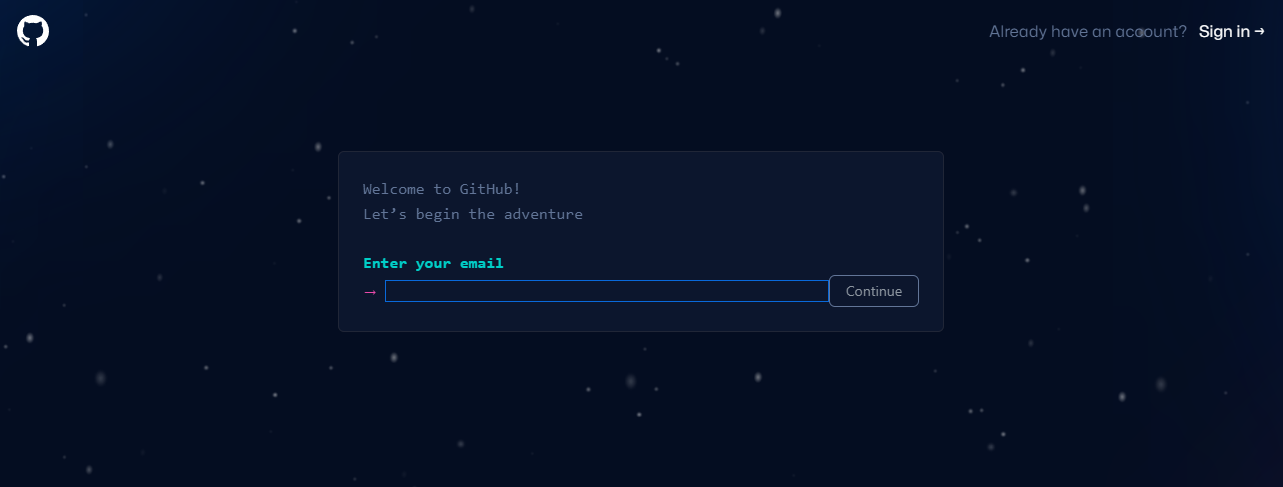
Sign up 버튼을 누르시면, 가입에 사용하실 이메일 주소를 입력하시게 될겁니다.
(이왕이면 Gmail 에 가입하시고 해당 이메일 주소를 입력하세요. 구글 계정은 안드로이드 개발 등 여러곳에서 필요하고 편리합니다.)
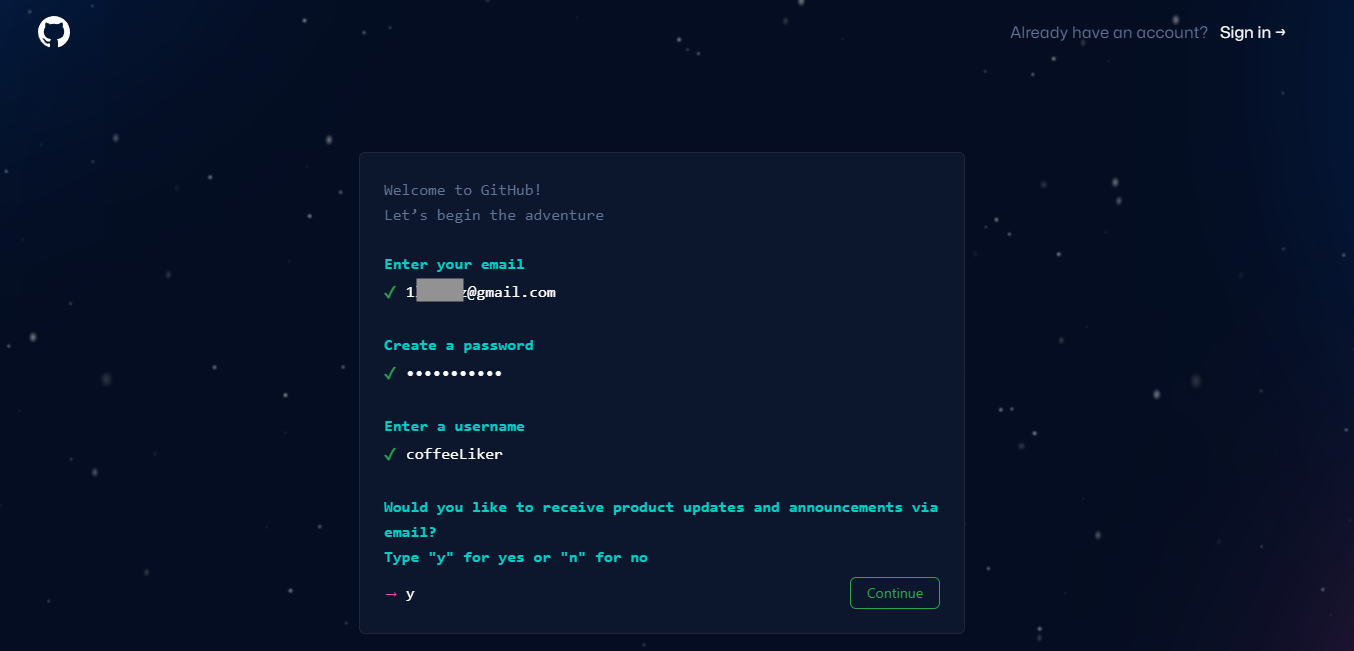
구글 이메일을 사용하라 권장드리는 이유 중 하나는 모든 입력이 끝난 다음 이메일 인증이 필요하기 때문입니다!
이미 아이디가 존재하시면 Sign in으로 로그인 해주시구요~
회원가입 및 로그인까지 모두 끝나셨다면, 보여지는 페이지의 우측 상단 프로필 아이콘을 클릭해주시고요~
나타나는 목록창에서 Settings 항목을 선택해 주십시요~
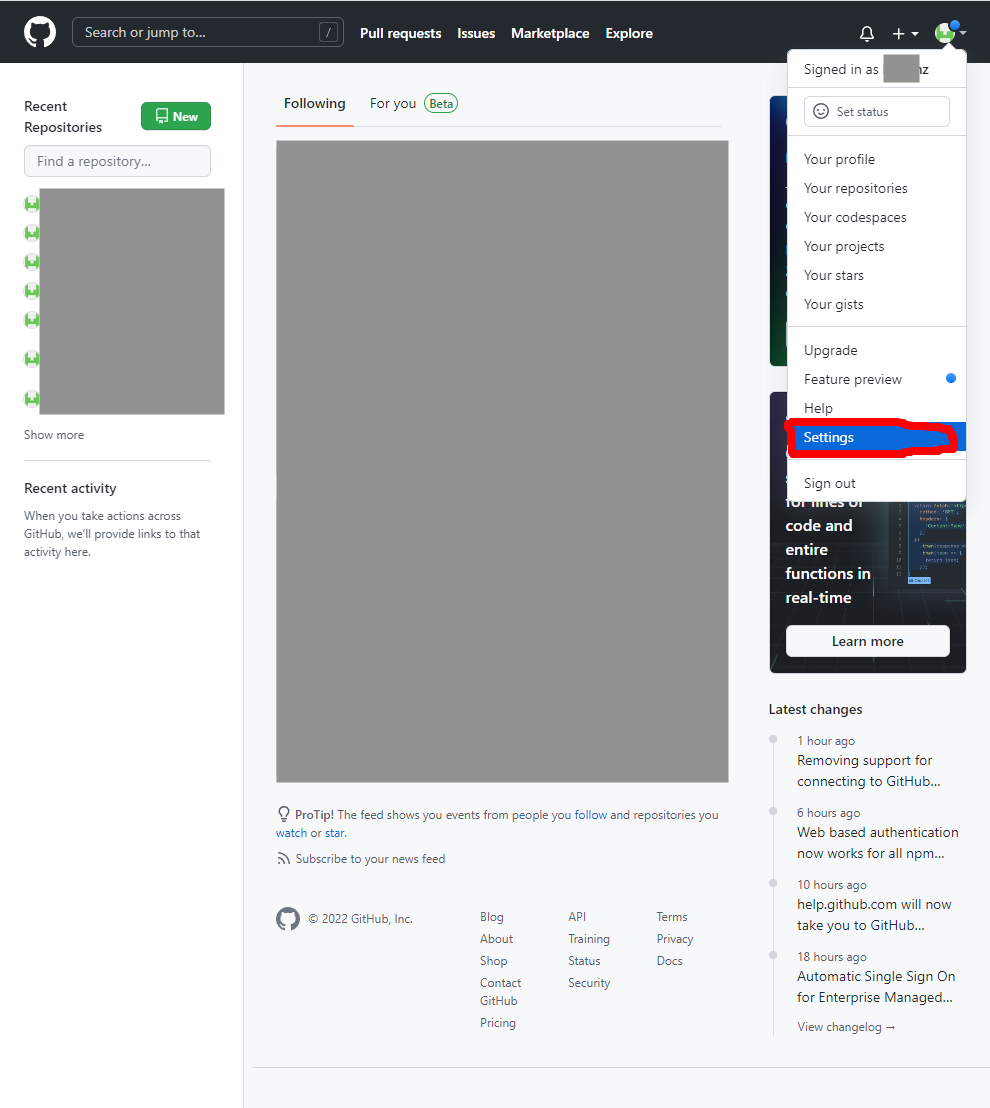
개인 설정 창이 나오면, 좌측 메뉴 창 최 하단의 Developer settings 를 선택해 주십시다.
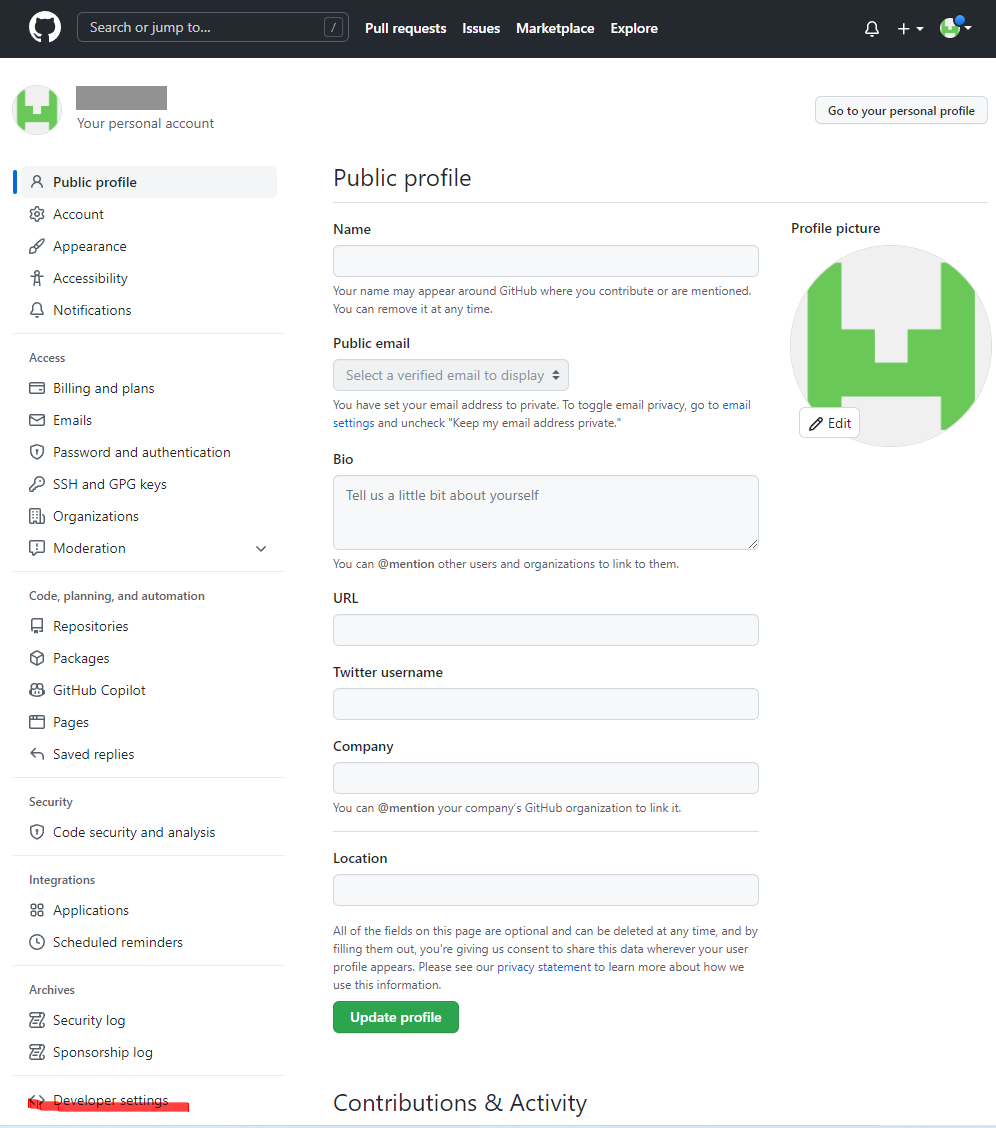
자, 개발자 설정 창에서도 좌측 메뉴의 Personal access tokens 를 선택하시면, 다음과 같은 창이 보이실 겁니다.
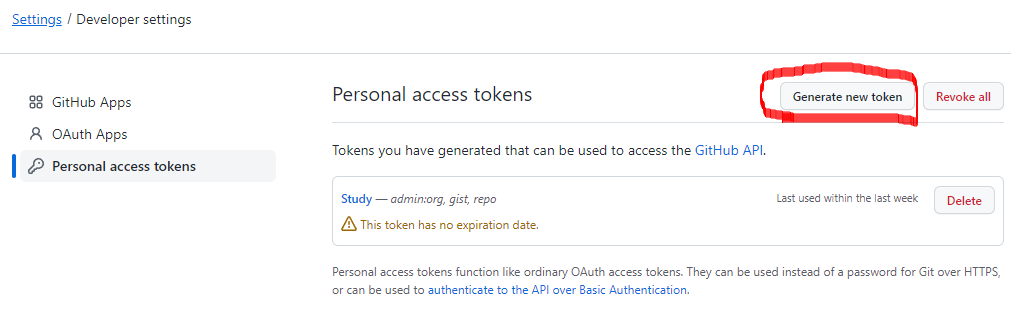
제게는 이미 토큰이 존재합니다! 마는 새로운 토큰을 같이 만들어 보기위해 상단의 Generate new token 을 선택해 봐요.
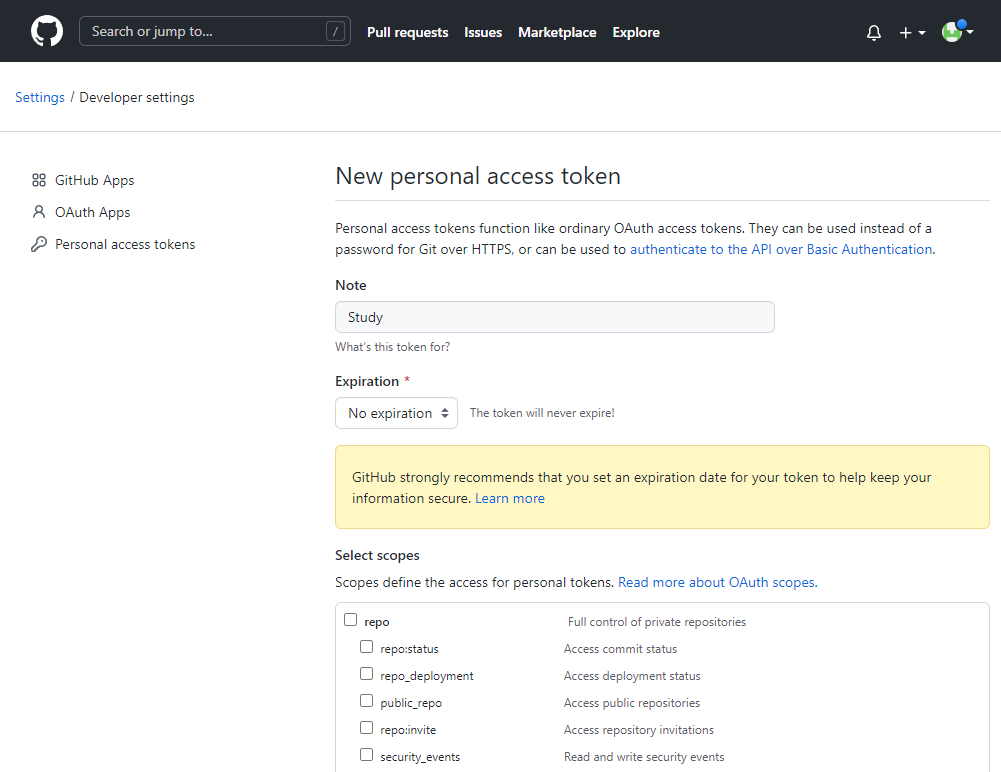
새 토큰 생성 페이지에서 Note 는 해당 토큰의 name 입력 창이라 보시면되구요
Expiration 항목은 해당 토큰의 만료 기간 설정입니다.
쭈욱 써주기 위해 No expiration 을 선택합시다.
마지막으로 Select scopes 를 다음과 같이 선택한 다음, Generate Token 버튼을 눌러줍시다!
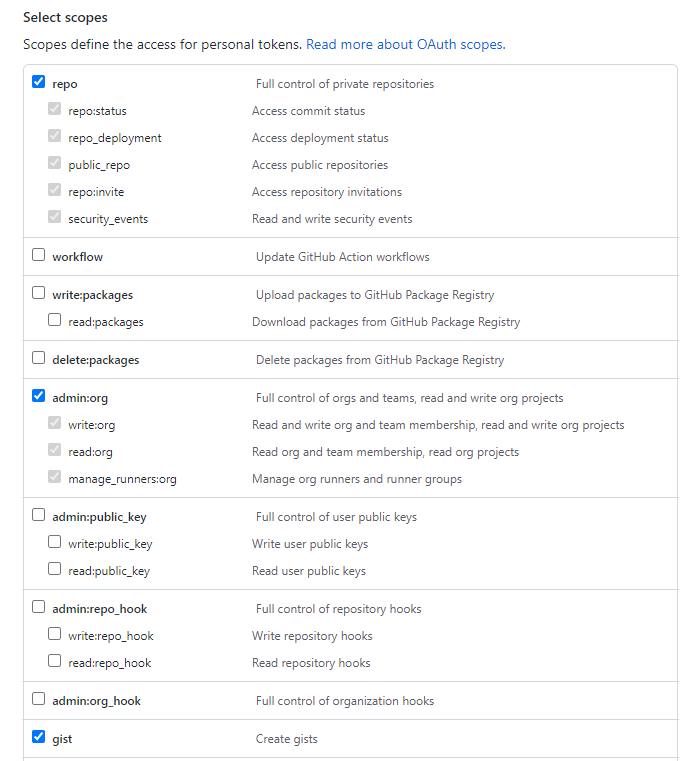
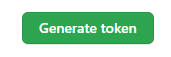
여기까지 따라오셨으면, 다음과 같이 여러분의 토큰이 생성되셨을 텐데요?
반드시 복사해서 '카카오톡 - 내게 보내기' 또는 '네이버 이메일 - 내게 쓰기' 등을 통해 별도로 저장해 줍시다!
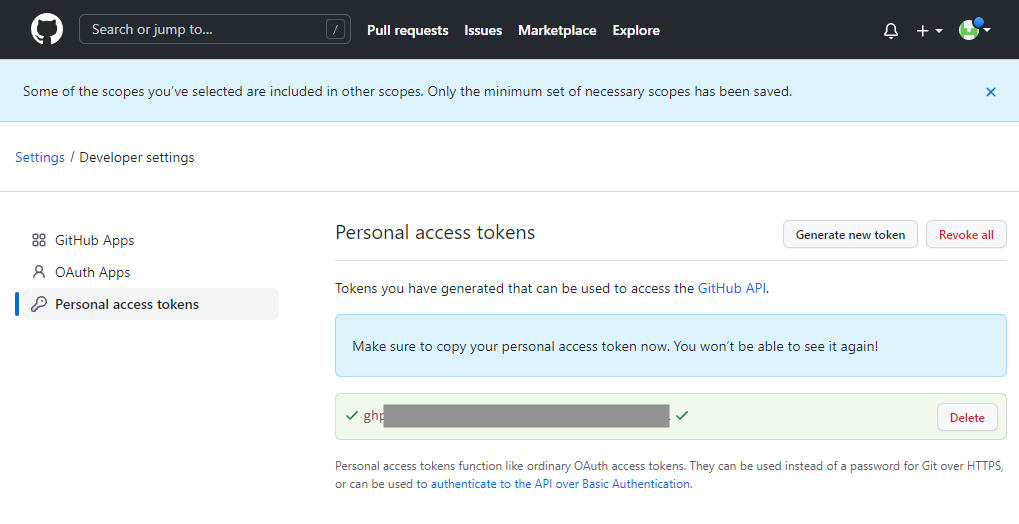
토큰 정보를 확인하기 위해 재 접속 했는데, 이런, 다음 사진과 같이 토큰은 보이지 않아요!
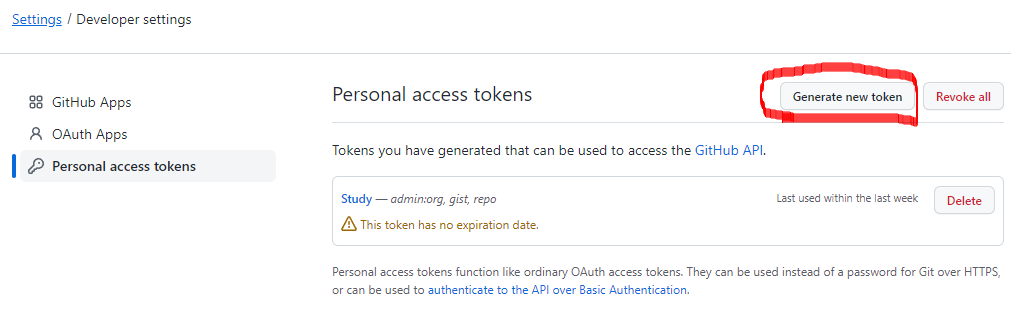
그러니 토큰은 별도로 저장해 줍시다!
이번 편은 여기까지 작성하도록 하겠습니다!
다음 편에서 이번에 생성한 토큰을 통해 안드로이드 스튜디오와 연동해 주도록 하겠습니다!
p.s. 정정 및 보완이 필요한 부분에 대한 안내는 감사히 받겠습니다!
'안드로이드 기반 앱 개발부 > 안드로이드 개발 지원 서관' 카테고리의 다른 글
| 안드로이드 스튜디오 & 깃 허브 연동 (6) - 접근제한 에러 (1) | 2024.06.11 |
|---|---|
| 안드로이드 스튜디오 & 깃 허브 연동 (5) - 깃에 내 프로젝트 업데이트하기 (0) | 2023.02.08 |
| 안드로이드 스튜디오 & 깃 허브 연동 (4) - 깃에 내 프로젝트 올리기 (0) | 2023.02.08 |
| 안드로이드 스튜디오 & 깃 허브 연동 (3) - 안드로이드 스튜디오에서 깃 연동하기 (0) | 2023.02.08 |
| 안드로이드 스튜디오 & 깃 허브 연동 (2) - 깃 설치(수정 필요) (0) | 2022.09.27 |